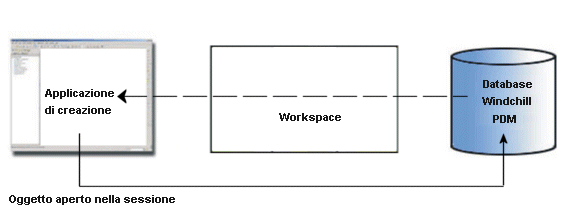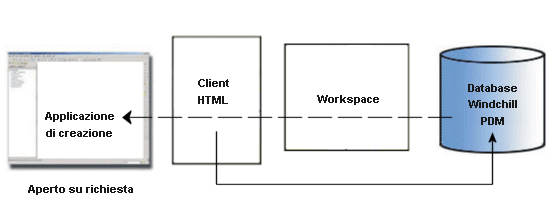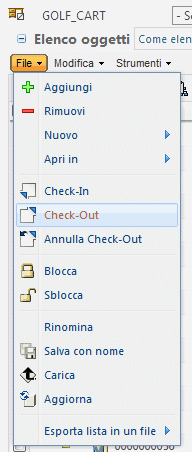Check-Out
In questa sezione viene descritta l'azione Check-Out disponibile in PTC Mathcad. L'azione Check-Out è anche disponibile in Windchill.
Per modificare un oggetto, è innanzitutto necessario effettuare il Check-Out. L'azione Check-Out esegue le operazioni descritte di seguito.
• Crea una copia dell'oggetto nel commonspace sul server e la contrassegna per specificare che è in stato di Check-Out. In questo modo, gli altri utenti sanno che l'oggetto è attualmente modificato da un altro utente e che non possono apportare alcuna modifica.
• Crea una copia in modifica dell'oggetto nel workspace, che memorizza tutte le modifiche apportate fino a quando non si effettua di nuovo il Check-In.
• Riserva l'oggetto nel commonspace, per impedire ad altri utenti di effettuare il Check-In di eventuali modifiche fino a quando l'oggetto non viene rilasciato dall'utente corrente. Per rilasciare l'oggetto, è possibile effettuare il Check-In oppure annullare il Check-Out. Per ulteriori informazioni sull'azione
Annulla Check-Out, fare riferimento a
Annulla Check-Out.
|
|
Windchill supporta il Check-Out delle iterazioni meno recenti di documenti dinamici e il successivo Check-In di tali documenti per renderli l'ultima iterazione. In questo modo, è possibile ripristinare una versione precedente di un foglio di lavoro.
|
L'immagine riportata di seguito illustra il flusso di informazioni durante il Check-Out di un oggetto aperto in una sessione e quando viene effettuata una richiesta da PTC Mathcad.
L'immagine riportata di seguito mostra il workflow del Check-Out per un oggetto aperto nella sessione.
L'immagine riportata di seguito mostra il workflow del Check-Out per un oggetto aperto su richiesta da Windchill Workgroup Manager.
Quando si esegue l'azione Check-Out da PTC Mathcad, l'oggetto viene sottoposto a Check-Out e in Windchill Workgroup Manager viene visualizzato un messaggio di stato. Quando si esegue l'azione Check-Out dal workspace di Windchill, viene visualizzato un messaggio di stato.
| Durante un'operazione di Check-Out in cui viene utilizzata l'opzione per l'aggiunta del contenuto dell'oggetto al workspace, i dati vengono trasferiti dal database Windchill al workspace sul lato server. Se si sceglie di aprire l'oggetto dal workspace, i dati vengono successivamente trasferiti dal workspace all'applicazione di creazione. |
L'azione Check-Out viene avviata in PTC Mathcad dal menu File.
Per accedere all'azione Check-Out, è possibile inoltre utilizzare i metodi descritti di seguito da tre aree di Windchill.
• Utilizzare il menu File del workspace di Windchill.
• Selezionare l'icona Check-Out

nel workspace di
Windchill sulla barra degli strumenti della tabella
Elenco oggetti o nella colonna
Azioni.